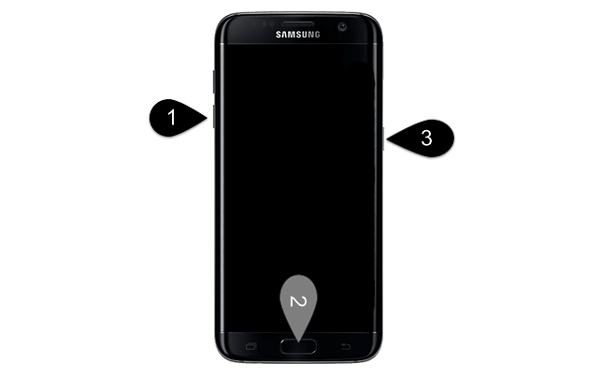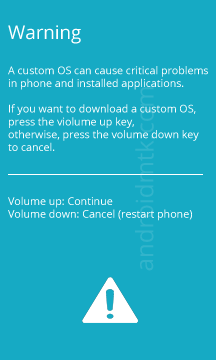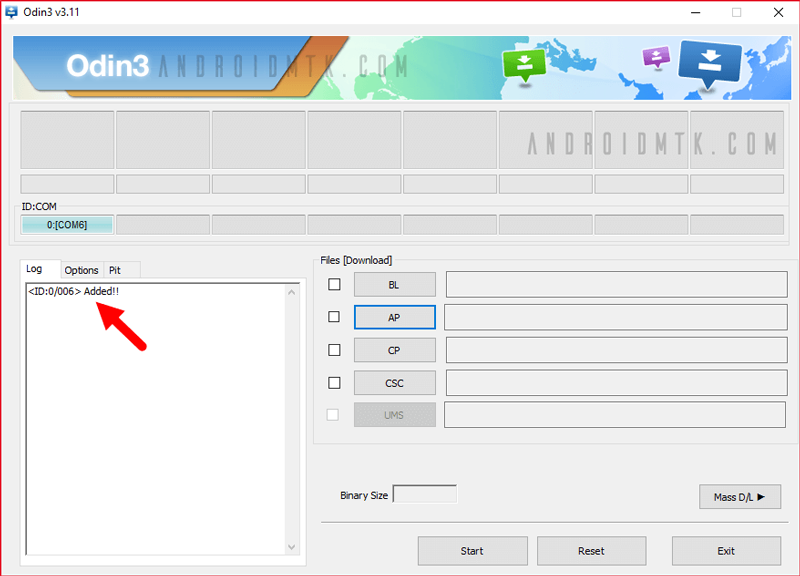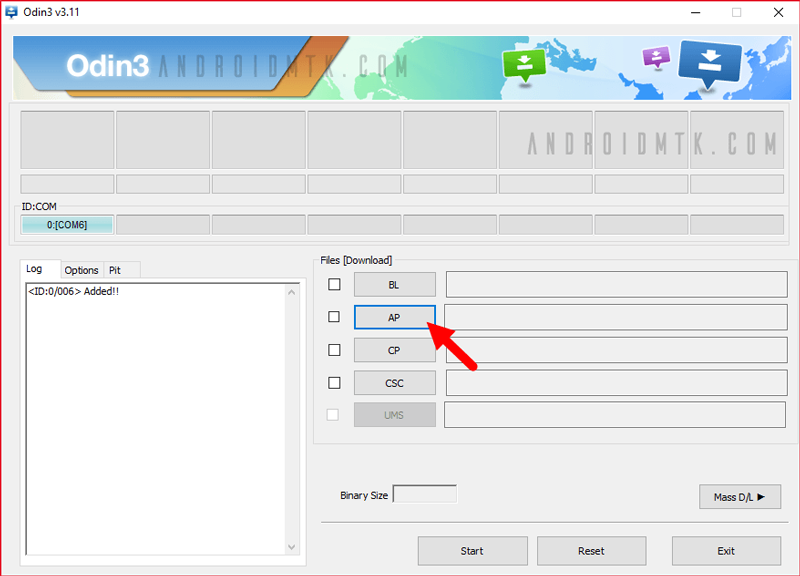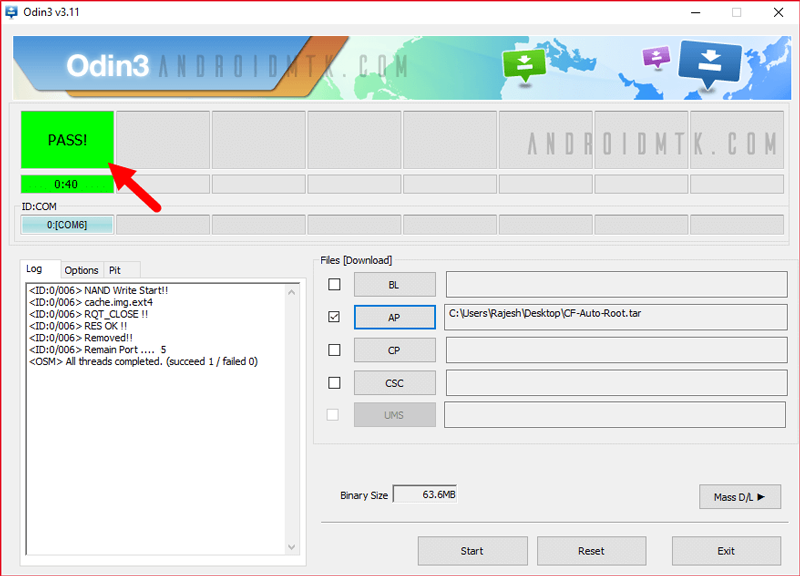آموزش روت کردن Samsung Galaxy A8 SM-A800
ر این نوشته به آموزش روت کردن Samsung Galaxy A8 SM-A8000 میپردازیم.
نکته : این وبسایت در برابر خرابی ها هیچگونه مسئولیتی ندارد.

نکته : با روت کردن، گارانتی گوشی بصورت موقتی از بین خواهد رفت که با Unroot دوباره میتوانید شرایط داشتن گارانتی را فراهم کنید.
نکته : این آموزش تنها و تنها برای روت کردن گوشی سامسونگ گلکسی A8 یا SM-A8000 است.
نکته : گوشی شما باید دستکم ۳۰ تا ۴۰ درصد شارژ باتری داشته باشد.
نکته : Developer options در گوشی های گلکسی به طور پیشفرض غیر فعال است و برای فعال کردن آن به مسیر Settings >More> About Device > Build Number رفته و با ۸ بار لمس کردن BuildNumber آن را فعال کنید.
حالا Developer Options فعال شده و در قسمت Settings >More قرار گرفته و میتوانیم USB Debugging رو فعال کنیم
آموزش روت کردن Samsung Galaxy A8 SM-A8000
- ابتدا درایور گوشی سامسونگ گلکسی A8 را بر روی کامپیوتر خود دانلود و نصب کنید.
پس از دریافت درایور آن را بر روی کامپیوتر نصب کنید تا اتصال گوشی به کامپیوتر با کابل USB برای کامپیوتر شما قابل شناسایی باشد. (ممکن است نیازی هم به این فایل نباشد)
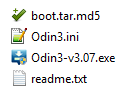
- برای دریافت فایل روت Samsung Galaxy A8000 اندروید ۵٫۱٫۱ اینجا کلیک کنید.
- برای دریافت فایل روت Samsung Galaxy A800F اندروید ۶٫۰٫۱ اینجا کلیک کنید.
- برای دریافت فایل روت Samsung Galaxy A800l اندروید ۶٫۰٫۱ اینجا کلیک کنید.
- برای دریافت فایل روت Samsung Galaxy A800S اندروید ۶٫۰٫۱ اینجا کلیک کنید.
- برای دریافت فایل روت Samsung Galaxy A800YZ اندروید ۵٫۱٫۱ اینجا کلیک کنید.
- نرم افزار Odin را برای فلش کردن فایل روت بر روی گوشی دریافت کنید و بر روی کامپیوتر اجرا کنید.
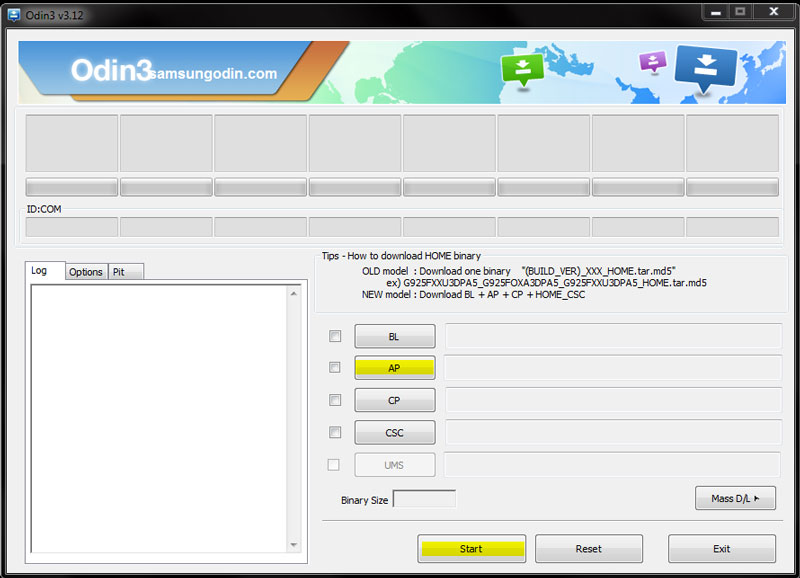
محیط برنامه ویندوزی ادین (Odin) – انتخاب فایل از بخش AP و زدن دکمه Start – آموزش روت کردن Samsung Galaxy A8 SM-A8000
- گوشی را خاموش کنید و با توجه به شکل زیر آن را روشن کنید ( سه دکمه ولوم پایین + Home + Power را با هم نگهدارید).
- گوشی خود را با کابل USB به کامپیوتر متصل کنید؛ در این زمان باید در برنامه Odin پیام Added برای شما در بخش Log نمایش داده شود.
- در بخش AP فایل روت را که از حالت فشرده خارج کردید و با پسوند .md5 میباشد را اضافه کنید.
- سپس بر روی دکمه Start کلیک کنید؛ کمی منتظر باشید تا پیام سبز رنگ PASS ظاهر و گوشی بصورت خودکار ریستارت شود.
تبریک! گوشی شما هم اکنون روت شده است!